設定影印項目
可以變更影印設定,如縮放倍率和強度。
列印設定螢幕
 注釋
注釋
-
關於列印設定螢幕或相片影印(Photo copy)設定項目的更多資訊,請參見影印相片。
透過按影印待命螢幕上的右功能(Function)按鈕可以顯示以下螢幕。
標準影印(Standard copy)的列印設定螢幕範例
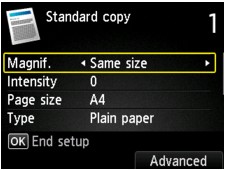
設定項目
可以指定以下設定項目。
使用
 按鈕變更設定項目,並使用
按鈕變更設定項目,並使用
 按鈕變更設定。
按鈕變更設定。
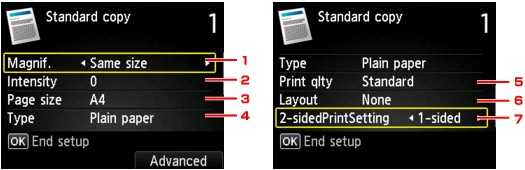
 注釋
注釋
-
根據影印功能表,部分設定項目無法選擇。 本節描述標準影印(Standard copy)的設定項目。
無法選擇的設定項目顯示為灰色。
關於相片影印(Photo copy)設定項目的更多資訊,請參見影印相片。
-
部分設定無法和其他設定項目或影印功能表的設定組合指定。 如果選擇了無法組合指定的設定,LCD螢幕上將顯示錯誤詳細資訊(Error details)並且
 出現在設定項目中。 在此情況下,按左功能(Function)按鈕檢查訊息,然後變更設定。
出現在設定項目中。 在此情況下,按左功能(Function)按鈕檢查訊息,然後變更設定。 -
即使關閉本機,頁面大小和媒體類型等設定仍保留。
-
開始影印時,如果影印功能表在指定設定下不可用,LCD螢幕上將顯示指定功能在當前設定下不可用。(The specified function is not available with current settings.)。 要變更設定,請按照螢幕上的說明進行操作。
-
縮放比例(Magnif.) (縮放比例)
指定縮小/放大方式。
-
強度(Intensity)
指定強度。 選擇自動(Auto)時,根據載入原稿玻璃的原稿自動調節強度。 自動(Auto)顯示在影印待命螢幕上。
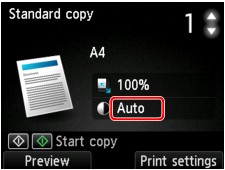
-
頁面大小(Page size)
選擇已載入紙張的頁面大小。
-
類型(Type) (媒體類型)
選擇已載入紙張的媒體類型。
-
列印品質(Print qlty) (列印品質)
根據原稿調整列印品質。
 重要事項
重要事項-
如果在類型(Type)設定為一般紙張(Plain paper)時使用草稿(Draft)而品質不理想,請選擇列印品質(Print qlty)為標準(Standard)或高(High)並再次嘗試影印。
-
選擇列印品質(Print qlty)為高(High)以進行灰階影印。 灰階以灰色色域代替黑色或白色進行調色。
-
-
佈置(Layout)
選擇佈置。
-
雙面列印設定(2-sidedPrintSetting)
選擇是否執行雙面影印。


